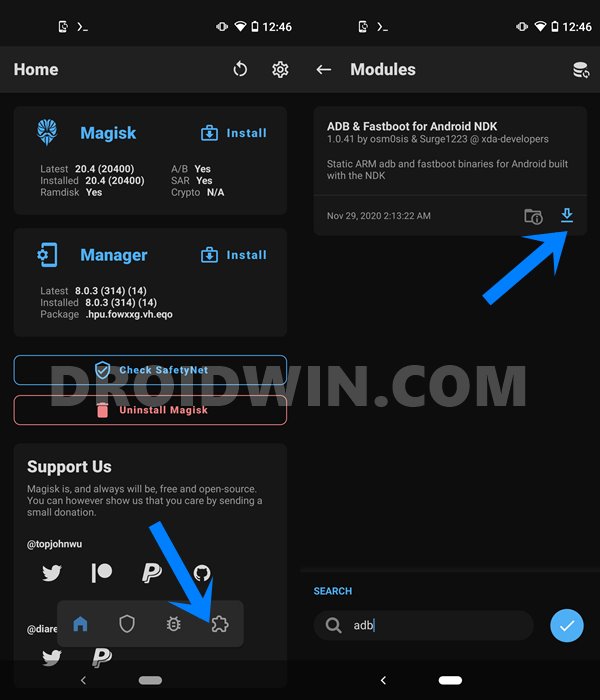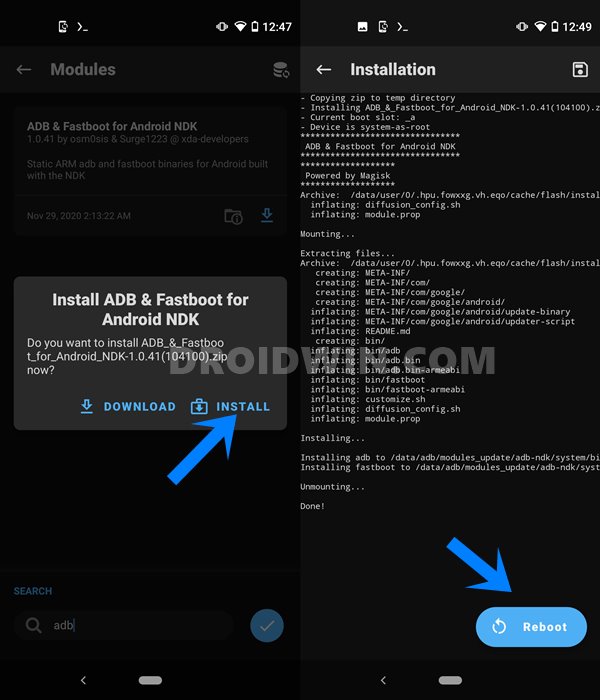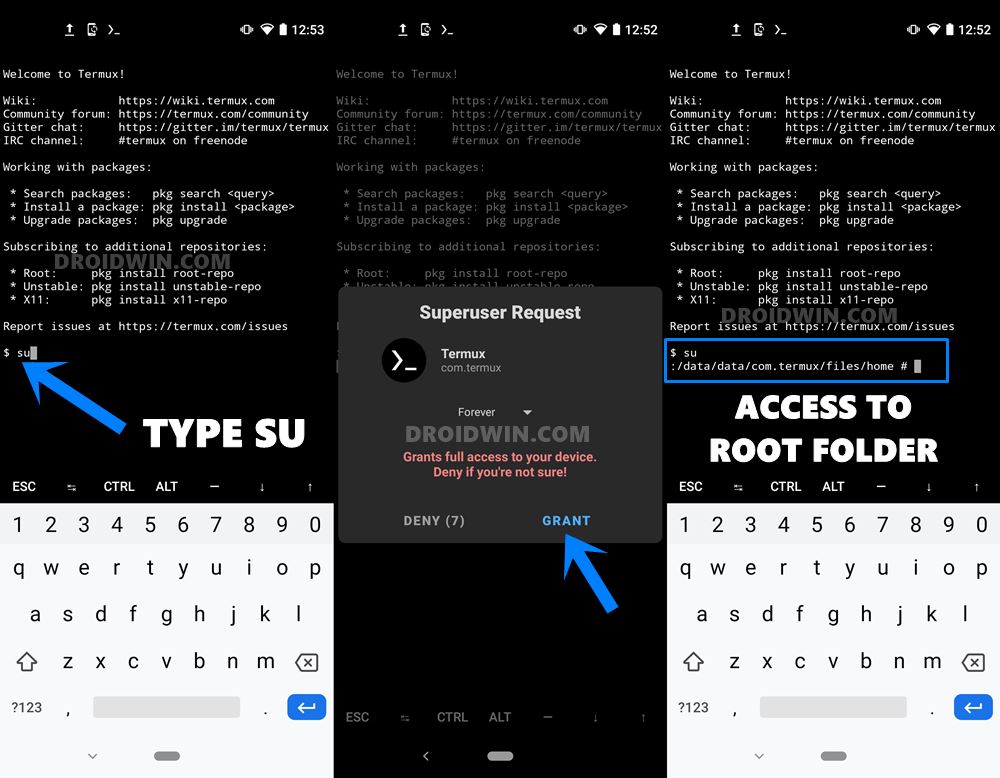Используйте команды ADB и Fastboot на Android без ПК
В этом руководстве мы покажем вам шаги по использованию команд ADB и Fastboot на Android без ПК. Экосистема Android с открытым исходным кодом позволяет выполнять множество настроек. По твикам сообщество обычно делится на две половины. Первая группа пользователей — это те, кто любит настраивать свои устройства, устанавливая пакеты значков, темы, пользовательские программы запуска и тому подобное. Обычно они составляют большую часть пользовательской базы.
Однако существует еще один нишевый сегмент пользователей, которым нравится использовать весь потенциал своих устройств. Эта последняя группа, хотя и немногочисленная, представляет собой технических энтузиастов. Они разблокируют загрузчик устройства, пробуют множество пользовательских ПЗУ, устанавливают собственное восстановление, такое как TWRP, и получают доступ к системному разделу, укоренив его через Magisk. [using TWRP or without TWRP, by patching stock boot.img].
Тем не менее, есть еще одна общая строка в обеих этих группах. Использование команд ADB и Fastboot. Обычные пользователи могут использовать его для загрузки своего устройства в исходное восстановление, а затем выполнять такие задачи, как стирание данных или установка обновления из боковой загрузки. Кроме того, они также могут использовать их для установки APK или удаления вредоносных программ.
Затем опытные пользователи могут использовать эти команды, чтобы прошить или загрузить свое устройство в TWRP, установить исправленный magisk boot.img, разблокировать загрузчик, загрузиться в загрузчик или в режим быстрой загрузки, среди прочего. Ну, преимуществ много, но есть и сложности, связанные с его настройкой. Так что еще можно сделать?
Программы для Windows, мобильные приложения, игры - ВСЁ БЕСПЛАТНО, в нашем закрытом телеграмм канале - Подписывайтесь:)
Что ж, вы можете использовать и выполнять команды ADB и Fastboot на Android, не настраивая их на своем ПК. И в этом руководстве мы поможем вам именно в этом. Но сначала давайте ознакомим вас с преимуществами и недостатками этого метода. Следуйте вместе. С другой стороны, если у вас есть устройство без рута, ознакомьтесь с этим руководством: Как запускать команды ADB Fastboot непосредственно на Android без рута
Преимущества и недостатки использования ADB и команды Fastboot без ПК
При использовании команд ADB и Fastboot на ПК вам потребуется настроить инструменты платформы Android SDK. Точно так же вам также нужно будет включить параметры разработчика, а затем отладку по USB на вашем устройстве. После этого вам нужно будет запустить каталог CMD или PowerShell, а затем подключить ваше устройство к ПК через USB-кабель. Только после этого вы сможете вводить нужные команды. Фу! Это требует больших усилий. Но даже после этого время от времени возникает несколько ошибок, таких как приведенные ниже (для исправления которых требуется еще больше усилий):
В результате использование команд ADB и Fastboot на Android без ПК кажется идеальным выходом из положения. Что ж, это так, но с некоторыми оговорками. Поскольку мы не будем использовать ПК для выполнения вышеупомянутой задачи, вам понадобится еще один хост в виде устройства Android. И это устройство должно быть рутировано. Кроме того, вам также понадобится USB OTG для подключения вашего устройства к хост-устройству.
Таким образом, второе устройство Android (первое будет вашим собственным :D) с корневым доступом и требованием OTG — это то, что может убедить некоторых пользователей попробовать эту задачу. Однако, если вас это устраивает и вы готовы двигаться вперед, то вот шаги по использованию команд ADB и Fastboot без ПК.
Как использовать команды ADB и Fastboot на Android без ПК
Прежде чем перечислить инструкции, мы упомянули все предварительные условия ниже. Убедитесь, что вы отметили все эти требования и только после этого переходите к набору инструкций. [Don’t Miss: Wireless Debugging Feature of Android 11: How to Use].
Предпосылки
- Прежде всего, вам нужно второе Android-устройство с рутом. Это устройство будет выступать в роли хоста, на котором мы будем выполнять команды ADB и Fastboot (другими словами, оно будет выполнять роль вашего ПК). Поэтому, если ваше второе устройство не рутировано, мы предоставили несколько руководств, которые вы можете посмотреть. [NOTE: your primary device doesn’t need to be rooted]:
- Далее вам также необходимо установить приложение Magisk Manager. Если вы рутировали свое устройство, скорее всего, оно уже установлено. Однако, если это не так, загрузите его отсюда: [Update: Added Magisk 21] Все о Magisk-менеджере, модулях и многом другом.
- Точно так же вам потребуется кабель USB OTG или USB Type-C на USB Type-C. Это потребуется для подключения вашего основного устройства к хост-устройству (рутированному телефону Android).
Вот и все. Это были все требования. Теперь вы можете приступить к шагам по использованию команд ADB и Fastboot на Android без ПК.
ШАГ 1: Установите Android и Fastboot на Android
Первый шаг требует, чтобы вы установили Android и Fastboot на ваше хост-устройство (устройство Android с root-правами). Для этого выполните следующие шаги:
- Запустите приложение Magisk Manager на своем устройстве и коснитесь значка «Модули», расположенного внизу.
- Найдите ADB, и это должно вызвать ADB и Fastboot для модуля Android NDK.

- Нажмите на значок «Загрузки», расположенный в правом нижнем углу.
- Затем нажмите «Установить» в диалоговом окне подтверждения.

- После установки модуля нажмите кнопку «Перезагрузка» в правом нижнем углу.
ШАГ 2: Установите приложение Termux
Termux — это приложение-эмулятор терминала для устройств Android. Он позволяет выполнять различные команды суперпользователя. Что касается этого руководства, мы будем выполнять различные команды ADB и Fastboot внутри самого окна Termux (аналогично тому, как мы это делаем в окне командной строки на вашем ПК).
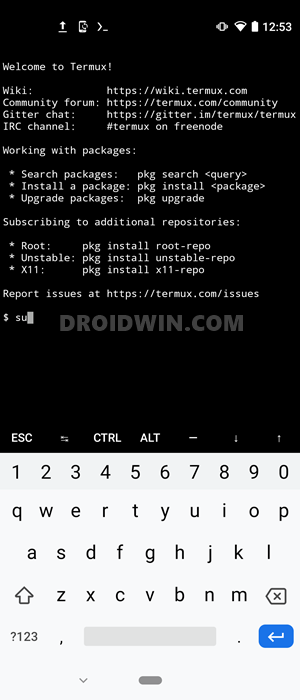
Итак, зайдите в Play Store и загрузите Приложение Termux на вашем корневом устройстве Android (хост-устройство). После загрузки установите его и перейдите к следующему шагу, чтобы использовать команды ADB и Fastboot на Android без ПК.
ШАГ 3. Включите отладку по USB

Теперь вам нужно включить отладку по USB на вашем основном устройстве. Это снова похоже на то, что вы сделали бы, если бы вам нужно было подключить свое устройство к ПК для выполнения команд. Итак, перейдите в «Настройки»> «О телефоне»> нажмите на номер сборки 7 раз (пользователи Xiaomi нажмите на номер MIUI 7 раз)> вернитесь в «Настройки»> «Система»> «Дополнительно»> «Параметры разработчика»> «Включить отладку по USB». [Don’t Miss: How to Enable USB Debugging on a Broken Android Device’s Screen]
ШАГ 4. Подключите оба Android-устройства
Большинство новых устройств Android поставляются с портами типа C. Поэтому, если оба ваших Android-устройства имеют порты типа C, вам нужен только один кабель USB Type-C. С другой стороны, если одно из устройств имеет Micro USB, а другое — USB Type-C, вам также понадобится кабель Micro USB OTG и кабель USB A — USB C. Что касается подключения, если оба устройства имеют тип C, вы можете просто подключить их с помощью кабеля USB Type-C.
 Кабель USB типа C на тип C. Кредиты: Амазонка
Кабель USB типа C на тип C. Кредиты: Амазонка
С другой стороны, если вы используете адаптер OTG, подключите его к корневому устройству хоста. После этого подключите USB-кабель от OTG к вашему основному устройству. Как только вы подключите оба устройства, вы получите запрос на отладку по USB на обоих этих устройствах, нажмите «ОК» на обоих этих устройствах. Вы также можете включить параметр «Всегда разрешать с этого компьютера» на обоих устройствах (см. изображение ниже). Теперь, когда соединение установлено успешно, вы можете приступить к действиям по использованию команд ADB и Fastboot на Android без ПК.
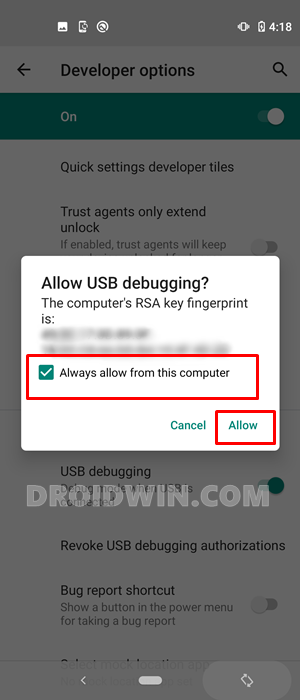
ШАГ 5: Используйте команды Fastboot на Android-устройстве без ПК
Теперь, когда оба устройства подключены, пришло время начать процесс. Для этого выполните следующие шаги:
- Запустите приложение Termux на хост-устройстве (устройство Android с root-правами).
- Введите приведенную ниже команду и нажмите Enter: su
- Теперь появится всплывающее окно Magisk, нажмите «Грант».

- После этого вы можете выполнить следующую команду: устройства adb
- Это даст вам основной идентификатор устройства, означающий, что соединение с ADB установлено успешно. Теперь вы можете выполнять нужные команды на хост-устройстве и видеть результат на основном устройстве. Довольно интересно, не правда ли?
На этом мы завершаем руководство по использованию команд ADB и Fastboot на Android без ПК. Если у вас есть какие-либо вопросы относительно вышеупомянутых инструкций, сообщите нам об этом в разделе комментариев. Мы вернемся к вам с решением в ближайшее время.